Для установки и настройки сетевого принтера в локальной сети для общего использования необходимо, чтобы компьютеры были объединены в локальную сеть, и принтер установлен на одном из них стандартным способом.Когда будущий сетевой принтер установлен на одном из компьютеров, объединённых в локальную сеть, необходимо зайти в «Панель управления» и правой кнопкой мыши нажать на «Принтеры и факсы» и выбрать в меню свойства. Появится окно свойств принтера, в котором необходимо выбрать вкладку «Доступ»:
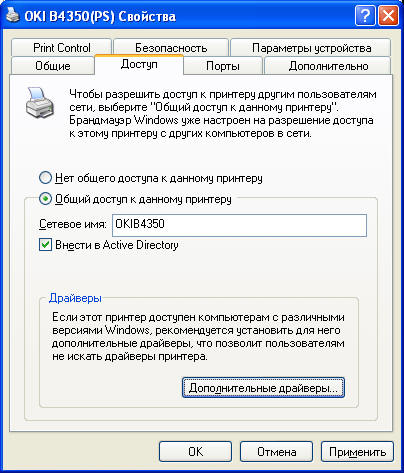
Здесь мы ставим точку напротив надписи «Общий доступ к данному принтеру» и вводим (или оставляем предложенное компьютером) Сетевое имя, которое будет присвоено создаваемому нами общему ресурсу. Сетевое имя лучше делать без пробелов. Если на всех компьютерах в сети установлена та же версия Windows, что и на том, к которому подключен принтер, то после этого достаточно нажать кнопку «ОК», чтобы завершить эту процедуру. Если в сети есть компьютеры с другими версиями Windows, то нужно нажать кнопку «Дополнительные драйверы» и выбрать из списка те драйверы, которые понадобятся для других компьютеров с другими версиями:
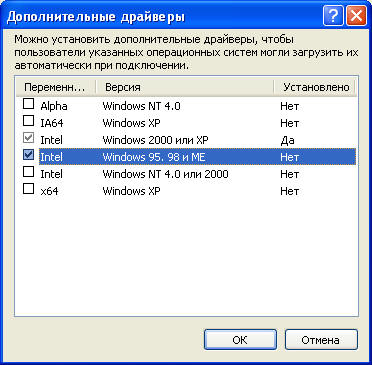
Обратите внимание, что если в колонке «Установлено» значится «Нет», то после этого потребуется вставить диск производителя принтера или скачать выбранный драйвер с его сайта!
Теперь на всех компьютерах в локальной сети мы можем пользоваться созданным нами общим сетевым принтером. Для этого на удалённом компьютере заходим в папку «Принтеры и факсы» и запускаем мастер Установки сетевого принтера. Когда появится окно, предлагающее выбрать способ подключения принтера, выбираем «Сетевой принтер» и нажимаем кнопку далее:
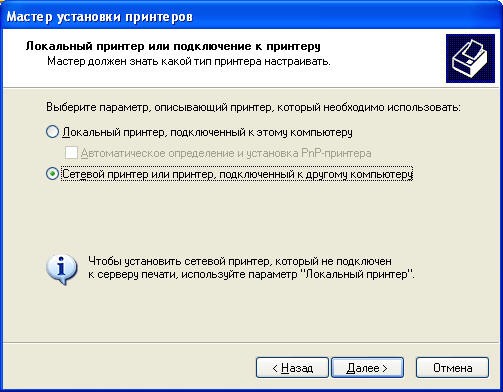
Теперь нужно указать сетевой путь к нашему принтеру. Обратите внимание на синтаксис: это обязательно два прямых слэша, после которых без пробела идёт сетевое имя компьютера, к которому подключен принтер, затем снова слэш и сетевое имя принтера, присвоенное ему на этапе разделения ресурса:
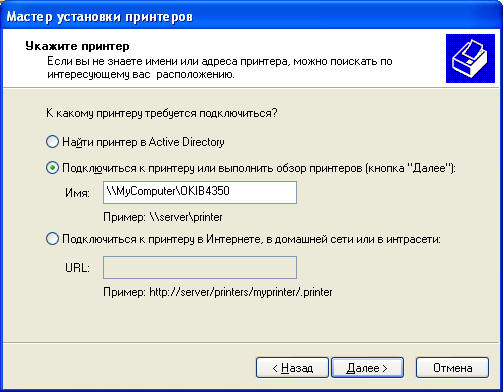
Сетевое имя компьютера, к которому подключен общий принтер, можно узнать, если нажать на этом компьютере правой кнопкой мышки на иконке «Мой компьютер» и выбрать там Свойства и вкладку «Имя компьютера». Вариант «Найти в Active Directory» появится тольков том случае, когда компьютер введён в Active Directory. Далее процесс установки драйвера пойдёт автоматически и по его окончании будет предложено распечатать пробную страницу. Теперь сетевой принтер настроен для общего использования в локальной сети. Также сетевой принтер в локальной сети можно настроить через внешний принт-сервер стороннего производителя или через встроенную сетевую карту самого принтера, если таковая имеется.